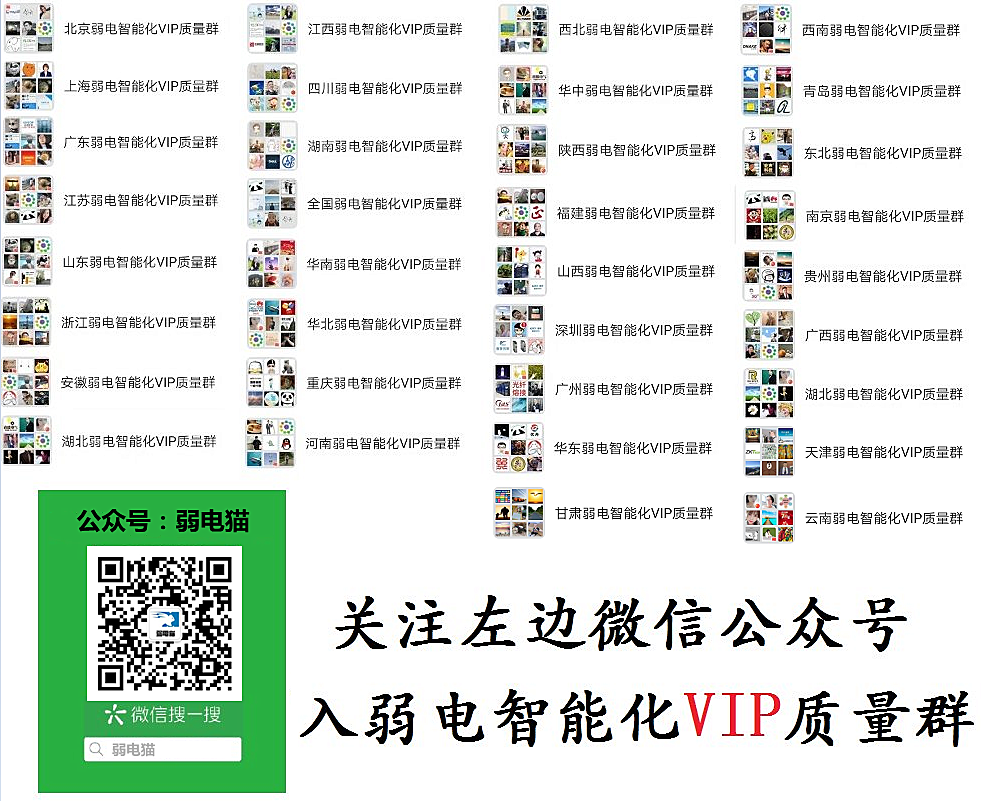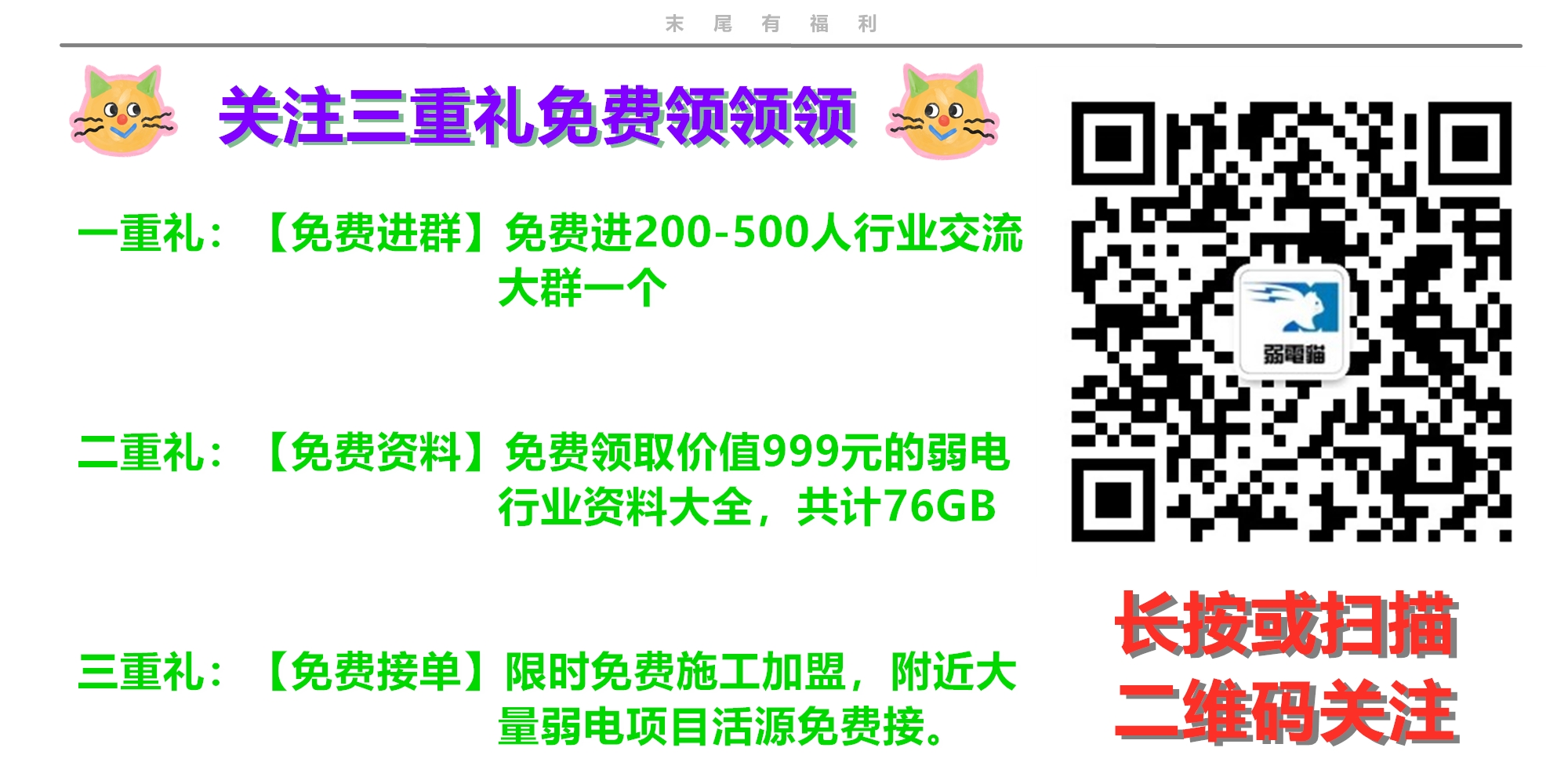
打印机驱动安装与更新指南,解决打印问题
在数字化办公日益普及的今天,打印机作为连接数字世界与纸质文档的桥梁,其重要性不言而喻。然而,打印机在使用过程中难免会遇到各种问题,其中最常见也最让人头疼的莫过于驱动相关的难题。无论是新打印机的首次设置,还是旧打印机因系统升级导致的兼容性问题,正确的驱动安装与及时更新都是解决这些打印问题的关键。本文将为您提供一份详尽的打印机驱动安装与更新指南,助您轻松应对各种打印挑战。
打印机驱动,作为连接打印机与计算机操作系统的桥梁,负责将计算机中的打印指令翻译成打印机能够理解的语言。因此,驱动的安装与状态直接影响着打印机的正常工作。本文将围绕打印机驱动的安装、更新以及常见问题处理展开,旨在帮助用户建立对打印机驱动管理的正确认识,并掌握实用的操作技巧。

在安装驱动之前,首先需要确认打印机的具体型号以及您计算机的操作系统版本。不同型号的打印机可能对应不同的驱动程序,而同一型号的打印机在不同操作系统下的驱动也可能存在差异。
(1) 官方网站下载:访问打印机制造商的官方网站,在“支持与下载”或“驱动程序”部分查找对应型号的驱动程序。这是最可靠、最安全的获取途径。
(2) 随机光盘:部分打印机随附的驱动光盘中也包含了所需的驱动程序。但请注意,光盘中的驱动可能不是最新版本。
(3) 第三方软件:虽然市面上存在一些第三方驱动管理软件,但出于安全考虑,建议仅在官方渠道无法获取驱动的情况下使用,并确保软件来源可靠。
(1) 双击安装程序:下载或插入光盘后,找到驱动安装并双击运行。
(2) 遵循向导:按照安装向导的提示逐步操作,包括选择安装位置、接受许可协议等。
(3) 连接打印机:在安装过程中,可能需要将打印机通过USB线或其他方式连接到计算机上。请按照向导提示进行操作。
(4) 完成安装:安装完成后,重启计算机以确保驱动程序的正确加载。
为了保持打印机的最佳性能和兼容性,建议定期检查并更新打印机驱动。您可以通过打印机制造商的官方网站或第三方驱动管理软件来获取最新的驱动版本信息。
(1) 自动更新:部分打印机制造商提供了自动更新工具,可以自动检测并安装最新的驱动程序。您可以在官方网站下载并安装这些工具。
(2) 手动更新:访问官方网站,下载最新版本的驱动程序,并按照上述安装步骤进行更新。
(1) 检查打印机是否正确连接到计算机,并确保电源已开启。
(2) 确认驱动程序已正确安装,并尝试重新安装驱动程序。
(3) 检查打印机是否设置为默认打印机。
(1) 清洁打印头和喷嘴,以去除可能堵塞的墨水或碳粉。
(2) 检查墨盒/碳粉盒的剩余量,必要时进行更换。
(3) 调整打印设置,如打印质量、纸张类型等。
(1) 卸载旧版本的驱动程序,并清理注册表中的残留项(建议使用专业的注册表清理工具)。
(2) 重新安装最新版本的驱动程序。
(3) 检查是否有其他软件或设备与打印机驱动程序冲突,并尝试卸载或禁用相关软件。
打印机驱动的安装与更新是解决打印问题的关键步骤。通过本文的介绍,相信您已经对打印机驱动的管理有了更深入的了解,并掌握了实用的操作技巧。在未来的使用过程中,如果遇到打印问题,不妨先从驱动的角度进行排查和解决。同时,也建议您定期检查并更新驱动程序,以保持打印机的最佳性能和兼容性。希望本文能为您的打印工作带来便利和高效!